使用 PowerShell 发送电子邮件
Marion Paul Kenneth Mendoza
2022年5月16日
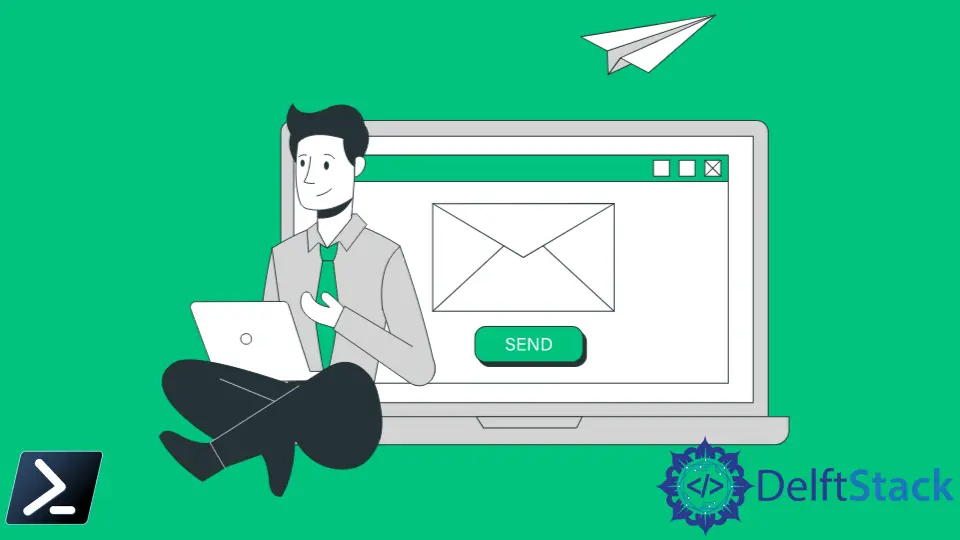
Windows PowerShell 是一个命令行 shell,用于解决 Windows 中的一些管理任务以及在此操作系统上运行的应用程序。通用脚本语言允许你定制 cmdlet 以执行特定功能。
发送电子邮件就是其中之一。本文将讨论使用 Windows PowerShell 发送电子邮件和处理此方法的其他方式。
在 PowerShell 中使用 Send-MailMessage Cmdlet 发送电子邮件
这是一个基于 Send-MailMessage cmdlet 的示例,你现在可以使用 SMTP 协议从 PowerShell 发送电子邮件。
Send-MailMessage -To "user@contoso.com" -From "user@abccompany.net" -Subject "Hello!" -Body "This is important" -Credential (Get-Credential) -SmtpServer "smtp.gmail.com" -Port 587
我们只需要插入发件人和收件人的电子邮件地址,并指定我们要使用的 SMTP 服务器。
Send-MailMessage cmdlet 还允许你使用命令的许多参数在电子邮件中添加更多详细信息。这是我们可以使用 cmdlet 使用的参数列表。
| 参数 | 参数描述 |
|---|---|
-To |
目标收件人的电子邮件地址。 |
-Bcc |
将被 Blind Carbon 复制的电子邮件地址。 |
-Cc |
将被碳复制的电子邮件地址。 |
-From |
发件人或源电子邮件地址。 |
-Subject |
电子邮件的主题。 |
-Body |
电子邮件的正文。 |
-BodyAsHTML |
表示电子邮件的正文具有 HTML 标记。 |
-Attachments |
要附加到名称的文件名。 |
-Credential |
用于发送电子邮件的凭据。 |
-SMTPServer |
SMTP 服务器的名称。 |
-Port |
SMTP 服务器端口。 |
-UseSSL |
发送电子邮件时将使用安全套接字层 (SSL) 协议。 |
你可以先将参数值分配给变量,然后再将它们插入命令行以便于阅读。
$From = "user@abccompany.net"
$To = "user@contoso.com"
$Copy = "manager@contoso.com"
$Attachment = "C:\Temp\file.jpg"
$Subject = "Photos of Drogon"
$Body = "<br>Please see attached picture for reference."
$SMTPServer = "smtp.gmail.com"
$SMTPPort = "465"
Send-MailMessage -From $From -to $To -Cc $Copy -Subject $Subject -Body $Body -SmtpServer $SMTPServer -Port $SMTPPort -UseSsl -Credential (Get-Credential) -Attachments $Attachment
默认情况下,Send-MailMessage 命令尝试通过标准 SMTP 端口 TCP 25 发送电子邮件。
但是,假设你的 SMTP 服务器只允许使用加密协议发送电子邮件。在这种情况下,我们可以最频繁地指定端口号;它是 465 或 587 和 -UseSSL 开关参数。
下表显示了流行的公共电子邮件提供商的 SMTP 服务器参数列表,我们可以使用这些参数从 Windows PowerShell 发送消息(请注意,我们必须允许在帐户界面中通过 SMTP 发送电子邮件):
| 服务 | SMTP 服务器 | 端口 | 连接 |
|---|---|---|---|
| Gmail | smtp.gmail.com |
587 | TLS |
| 25 | TLS | ||
| 465 | SSL | ||
| Office 365 | smtp.office365.com |
587 | TLS |
| 25 | TLS | ||
| Outlook.com | smtp-mail.outlook.com |
587 | TLS |
| 25 | TLS | ||
| 雅虎邮箱 | smtp.mail.yahoo.com |
587 | TLS |
| 25 | TLS | ||
| 465 | SSL | ||
| Windows Live Hotmail | smtp.live.com |
587 | TLS |
| 25 | TLS | ||
| Zoho | smtp.zoho.com |
587 | TLS |
| 465 | SSL |
Marion specializes in anything Microsoft-related and always tries to work and apply code in an IT infrastructure.
LinkedIn